IPhoneカメラがマクロモードに自動的に切り替わるのを止める方法
その他 / / April 04, 2023
Apple は、新しいマクロ モードを導入しました。 カメラアプリ iPhone 13 Proで。 超広角カメラを使用して、近くのオブジェクトに焦点を合わせます。 マクロ モードはいくつかの素晴らしい視点をキャプチャしますが、煩わしい場合があります。 ほら、クローズアップショットを撮るときはいつでも、iPhoneは自動的にマクロモードに切り替わります。

iPhone のマクロ モードは、カメラに物体を近づけるとすぐに自動的にマクロ モードに切り替わるように設計されています。 ただし、多くの場合、超広角カメラは画質が低下するため、切り替えたくない場合があります. あなたもレンズの絶え間ない切り替えに悩まされている場合は、iPhoneカメラが自動的にマクロモードに切り替わらないようにする方法を学ぶために読んでください.
iPhoneが自動的にマクロモードに切り替わるのはなぜですか
すべてのカメラには、最小焦点距離があります。 これは、カメラが被写体に焦点を合わせることができるカメラからの最小距離です。 iPhone 13 Pro では、さらに iPhone 14 Pro では、センサーのサイズが大きくなりました。 カメラフリンジ. 簡単に言えば、最小焦点距離は、センサーが小さい古い iPhone よりも長くなっています。

そのため、被写体をカメラに近づけすぎると、被写体がぼやけて見えます。 これを防ぐために、iPhone は超広角カメラに切り替えます。これは、そのレンズの最小焦点距離がはるかに短いためです。 ただし、このカメラでクリックした画像は柔らかく、ディテールが欠けています。 これは、暗い場所ではより強調されます。
そのため、多くの状況で iPhone カメラが自動的にマクロ レンズに切り替わることを望まない場合があります。 被写体から遠くに移動するだけで、メイン レンズから鮮明なショットを得ることができます。
マクロモード対応iPhone
すべての iPhone バージョンにマクロ機能があるわけではありません。 マクロ モードをサポートするすべての iPhone デバイスは次のとおりです。
- iPhone 14 Pro/iPhone 14 Pro Max
- iPhone 13 Pro/iPhone 13 Pro Max
マクロモードが自動的にオンになるのを無効にするには、iPhone で iOS 15.1 以降を実行している必要もあります。
iPhoneがマクロカメラに切り替わらないようにする方法
Apple は、Macro Control と呼ばれるオプションを iPhoneカメラ アプリの設定。 このトグルを設定保持オプションと組み合わせて使用し、iPhone で自動マクロをオフにします。 方法は次のとおりです。
ステップ1: iPhoneで設定アプリを開きます(2023年であり、Appleはまだカメラアプリでカメラ設定を提供していないため). [カメラ] セクションに移動します。
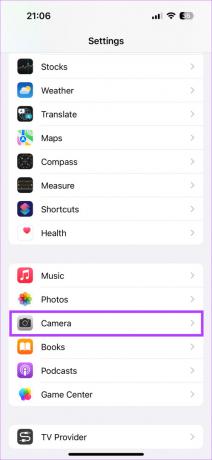
ステップ2: 一番下までスクロールし、マクロ コントロールのトグルを有効にします。
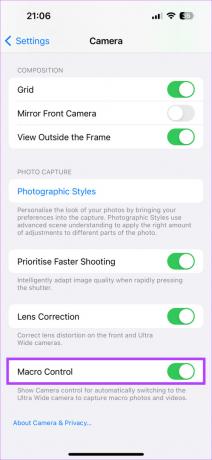
ステップ 3: 次に、上にスクロールして、[設定の保存] オプションを選択します。
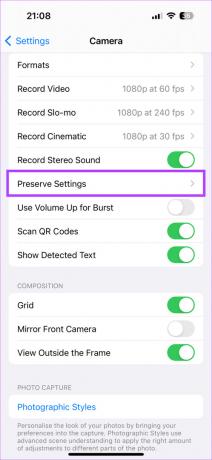
ステップ 4: マクロ コントロールの横にあるトグルをオンにします。 これで、マクロの切り替えに選択したオプションは、カメラ アプリを開くたびに適用されます。
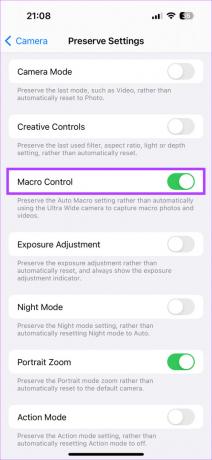
ステップ 5: iPhone でカメラ アプリを開きます。
ステップ 6: 被写体をカメラに近づけます。 iPhone は自動的にマクロ モードに切り替わります。 ただし、アプリの左下隅に黄色のボタンが表示されます。 それをタップすると、マクロモードが無効になります。

iPhone のカメラがマクロ レンズに切り替わることを心配することなく、クローズアップ オブジェクトの写真をクリックできるようになりました。 カメラアプリを終了して再度開いても、設定は保持されます。
おめでとうございます。実際には 2 つしかないはずの 6 つの手順を実行して、iPhone の自動マクロ モードを無効にしました。
マクロレンズに手動で切り替える方法
マクロ写真を手動でクリックしたい場合は、マクロボタンをタップしてモードに切り替え、完了後にもう一度タップして無効にすることができます.

このようにして、必要な場合にのみマクロ モードが有効になります。
鮮明な写真をクリック
マクロモードは、場合によっては確かに便利です。 ただし、画質が低下するという代償が伴います。 したがって、クローズアップ オブジェクトをクリックする前に、iPhone が自動的にマクロ カメラに切り替わらないようにして、鮮明でクリアな出力が得られるようにしてください。
最終更新日: 2023 年 2 月 8 日
上記の記事には、Guiding Tech のサポートに役立つアフィリエイト リンクが含まれている場合があります。 ただし、編集の完全性には影響しません。 コンテンツは偏りがなく、本物のままです。



